Jag gillar sök i Windows-10 även om jag var tvungen att justera det ganska lite att göra det beter sig som jag vill ha det till och jag kör i sökningen inte fungerar frågor från tid till tid.
En sak som jag tycker om att det i synnerhet är att det lyfter fram de viktigaste resultaten bättre. Detta är en liten förändring som sätter fokus på det första resultatet och sedan sök blir det rätt för det mesta, det är lättare att känna igen den och aktivera det med ett tryck på enter-tangenten.
Hur som helst, sökningen är inte optimerad för hastighet som standard vilket kan förklaras till stor del av det man försöker att hitta web resultat lokala resultat.
Eftersom jag inte anser sökresultat bra alls, jag har inaktiverat den funktionen helt. Om jag vill söka efter något på Webben, jag gör så med hjälp av en webbläsare som är öppen 24/7 ändå.
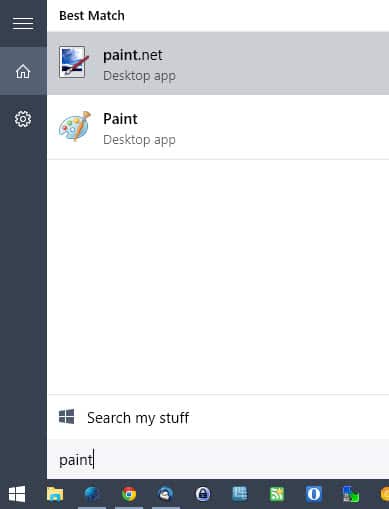
Nästa sak jag gjorde var att optimera platser som Windows-index. Operativsystemet index flera som standard inklusive komplett användarens mapp.
Även om det kanske inte vara så illa som det låter, du kommer att hitta många platser i användarens mapp som du inte vill ska indexeras eller returneras av sökningen. Till exempel, du kan ha projekt kataloger och arkiv med tusentals filer och kataloger eller andra större fil samlingar som du inte har något intresse av att vara returneras av Windows 10 sök.
Det är också AppData med hundratusentals filer, till exempel webbläsare cache och cookies.
När det kommer till listan över indexerade filer, är det bäst att bara inkludera platser som du vill ha resultat ska returneras från.
Om du inte använder Internet Explorer till exempel, du kanske inte vill att Internet Explorer favoriter att vara tillbaka, någonsin. Det är dock en av de förvalda platser som ingår automatiskt genom att söka indexering.
Hantera söka indexeringsalternativ på Windows-10

Gör följande för att öppna indexeringsalternativ:
- Använda kortkommandot Windows-Paus för att öppna System på kontrollpanelen.
- Klicka på “Alla objekt på kontrollpanelen” i adressfältet i toppen.
- Leta upp och klicka på indexeringsalternativ.
Fönstret som öppnas visas alla platser som ingår i Windows 10 sökindex. Uteslut notering bredvid varje läge listor undermappar i det läge som du har blockerat från att indexeraren.
För att komma igång klickar du på ändra för att öppna listan över indexerade platser och en mapp webbläsaren för att välja nya.
Första sak som du kanske vill göra det är att klicka på “visa alla platser” som Windows döljer en del. Ett klick på en plats som ingår hoppar till det i “ändra valda platser” rutan som är den snabbaste metoden för att avmarkera dem.
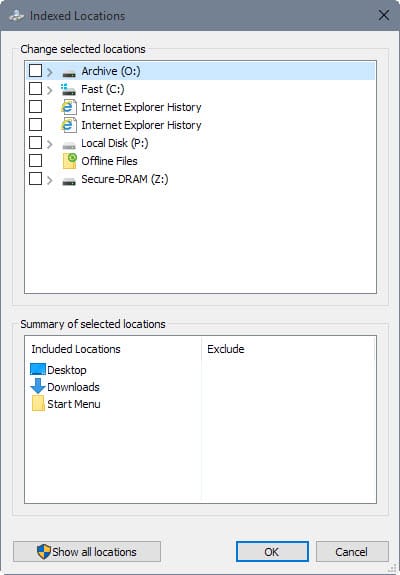
Indexeraren saknar en sökning för att hitta platser för snabbt vilket innebär att du måste klicka på din väg genom den struktur för att inkludera nya platser.
Tips:
- Portabel programvara ingår vanligtvis ej av sökningen som standard såvida du inte har placerat program i användarens mapp. Lägg helt enkelt till rotmappen på din bärbara programvara för insamling till ett index för att få tillgång till alla program som finns lagrade i den med hjälp av Windows Search.
- Det utesluter alternativet är kraftfullt och det är vettigt att använda sig av det för att blockera mappar från att indexeras. Till exempel, medan du vill indexera användarens mapp, kan du stänga av indexering av mapparna som anges i det du inte behöver dem för att inkluderas i sökningen.
- Vissa filer och program för att få indexeras automatiskt. Du kan starta msconfig.exe eller Inställningar hela tiden även om du inaktiverar alla platser i indexeringsalternativ.
När du har lagt till alla de platser som du vill ta med klickar du på ok för att komma tillbaka till huvudmenyn. Det måste du klicka på knappen avancerat för att hantera avancerade inställningar.
Du hittar två intressanta alternativ där. Först, kan du flytta placeringen av index till en annan enhet. Detta kan vara användbart om en snabbare disken är tillgängliga att du kan lagra indexet på att snabba upp det ytterligare.
Filtyper
Andra, kanske du vill öppna filen typer och inaktivera dem att du inte behöver.Det finns inget alternativ för att inaktivera alla filtyper och välj de som du vill, vilket betyder massor för att klicka om du vill gå den vägen.
Jag föreslår att du prova att söka först för att se hur snabbt det är. Inaktivering av vissa filtyper hindrar dem från att spåras som kan minska sök föroreningar.
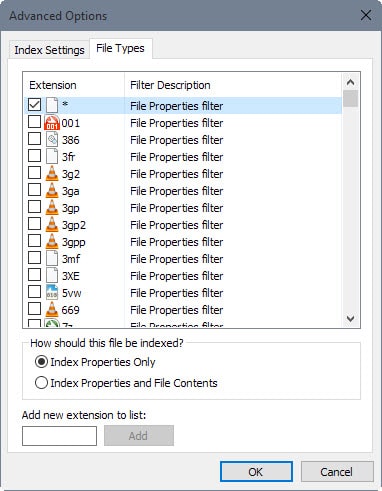
Windows Search skiljer mellan indexering filegenskaper eller arkiv-egenskaper och filinnehåll. Till exempel kan Söka index Word-dokument innehåll automatiskt och visa resultaten när du söker.
Egenskaper innehålla metadata som kan innehålla namn, titel eller författare medan innehållet i filen den faktiska (text) innehållet i filer.
Ombyggnad
Sök Index behov att återuppbygga när du gör ändringar i indexeringsalternativ. Du kan köra en manuell bygga helst från menyn avancerat.
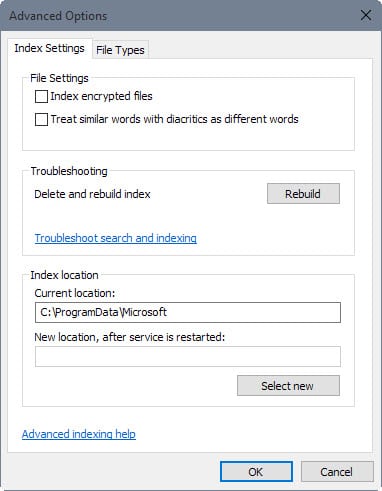
Där hittar du alternativ för att felsöka sökning och indexering samt vilket startar ett litet program som kontrollerar vanliga problem och försök att åtgärda dem om de påträffas.
Avslutande Ord
Tredje part desktop-program för Windows är ett bra alternativ som ger dig mer kontroll över indexering och ofta är snabbare och mer tillförlitliga än Windows Search.
Nu är Du: använder du Windows Search-eller en tredje part söka programmet?